近期有用户想要设置电脑上的指定软件不联网,这可能是出于隐私保护的思考,或者是为了控制软件的网络访问权限,那么这一设想应该如何实现呢?方法很简单,我们可以试着在Windows defender防火墙中的高级设置来操作,以下详细的操作教学,我们一起来学习下吧。
具体操作如下:
1. 第一我们在桌面打开“控制面板”(或者在开始菜单搜索控制面板)。

2. 接着将右上角“查看方式”改为“大图标”。
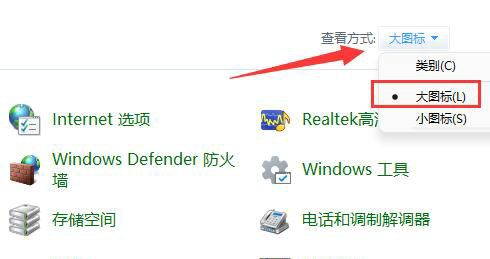
3. 然后打开“Windows defender防火墙”。

4. 打开后,点击左边栏的“高级设置”。
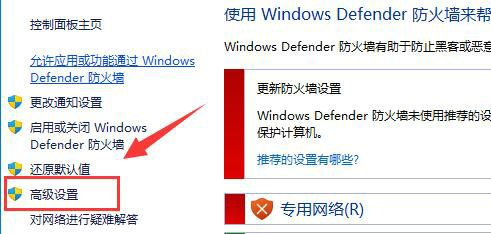
5. 接下来点击左边“出站规则”,再点击右上角“新建规则”。
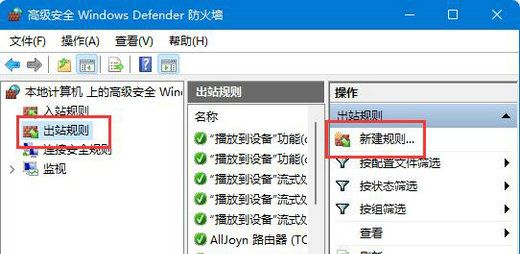
6. 随后我们选择“程序”并点击“下一步”。
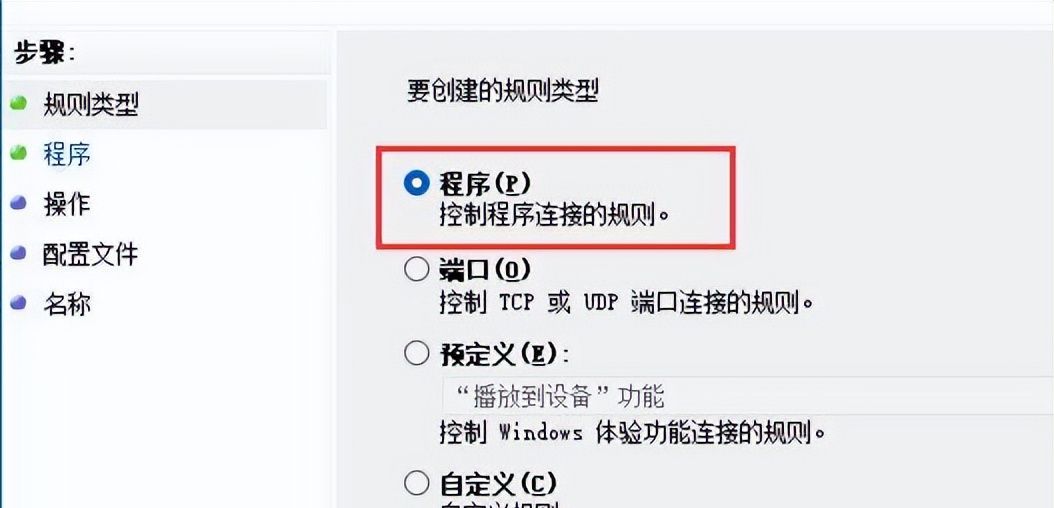
7. 再点击“浏览”找到想要禁止联网的软件快捷方式打开。
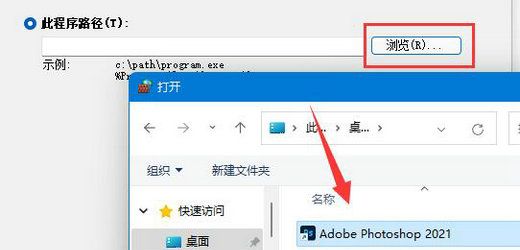
8. 随后勾选“阻止连接”并点击“下一步”。
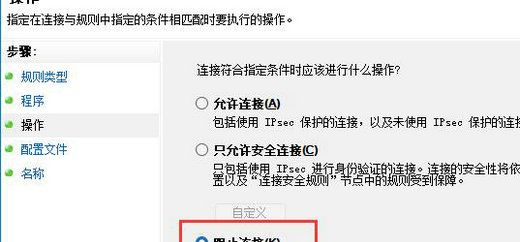
9. 其余设置全都保持默认,最后随意设置一个名称并点击“完成”就能禁止该应用联网了。
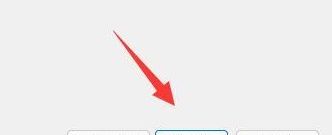
想要使用上面的方法,需要保证防火墙启动才行。
© 版权声明
文章版权归作者所有,未经允许请勿转载。如内容涉嫌侵权,请在本页底部进入<联系我们>进行举报投诉!
THE END

























暂无评论内容